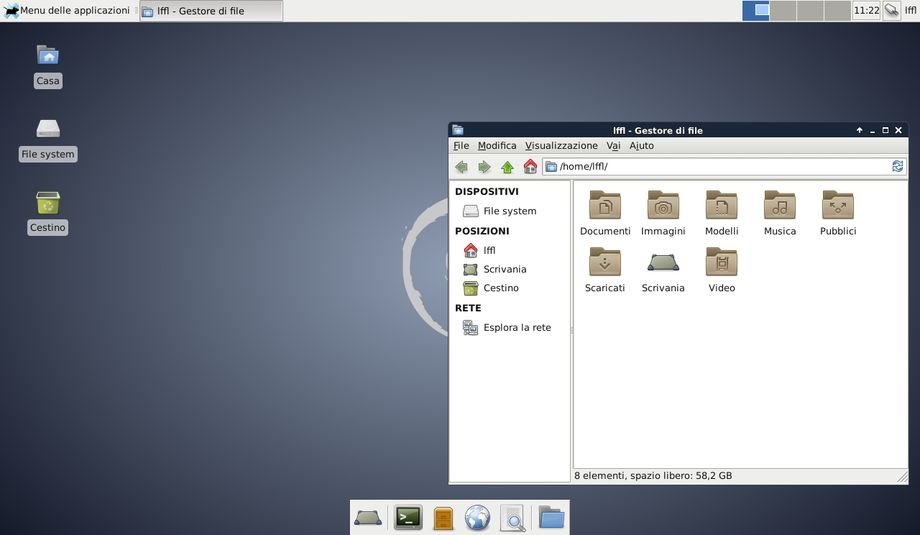Primi passi con Debian, l'installazione attraverso cd netinst
– Perché installare Debian via rete / netinst
L’installazione di Debian attraverso Netinst ci consente di avere già un sistema operativo aggiornato e possiamo utilizzare il cd minimale anche dopo mesi (o volendo anche anni) senza rischiare di installare una distribuzione “datata”. Da notare inoltre che con Netinst avremo le stesse funzionalità / preferenze della versione DVD con la possibilità di installare i vari ambienti desktop come Gnome, KDE, XFCE o LXDE oppure installare solamente il sistema base per creare un sistema operativo ad hoc per il nostro pc con il nostro ambiente desktop, display manager, applicazioni ecc preferite.
– Cosa serve per installare Debian Netinst
Per installare Debian Netinst avremo bisogno di una connessione internet veloce attraverso LAN, se non disponiamo di una connessione LAN possiamo utilizzare anche la nostra connessione internet mobile oppure Wireless con l’aiuto di un pc con una distribuzione Linux. Seguendo questa guida potremo condividere la connessione internet mobile o Wifi attraverso la Lan cosi da poter installare Debian Netinst.
– Scaricare Debian Netinst
Debian Netinst è disponibile nella versione Stabile da questa pagina. Per la versione Testing / Sid possiamo scaricare i file immagine generati settimanalmente oppure le Daily Build disponibili n questa pagina.
Attenzione che l’installer ufficiale di Debian per motivi di licenza include solamente firmware per schede ethernet open source, la nostra Lan non potrebbe essere correttamente riconosciuta. Per risolvere questo problema possiamo utilizzare “Debian Unofficial non-free CDs including firmware packages” versione che include anche Firmware proprietari delle varie schede di rete, wifi ecc (l’elenco è disponibile in questa pagina).
– Installare Debian Netinst
Installare Debian Netinst è molto semplice basta salvare la ISO in una pendrive e avviarla al boot.
Di default andremo ad installare Gnome come ambiente desktop mentre se vogliamo installare KDE, XFCE o LXDE dovremo andare nella sezione “Advanced Options” e scegliere il nostro ambiente desktop preferito.
Una volta verificata la connessione internet attiva, dovremo partizionare il nostro hard disk, creare un user / amministratore del sistema, fatto questo ci verrà chiesto cosa vogliamo installare nel nostro nuovo sistema operativo dall’ambiente desktop, server web, server di stampa, server DNS, file server, server di posta, server SSH, laptop ecc. Se vogliamo installare solo il sistema base basta togliere la spunta in “ambiente desktop Debian” e procedere con l’installazione.
Una volta avviata l’installazione, l’installer andrà a scaricare ed installare tutti i pacchetti necessari per il nostro nuovo sistema operativo. Il tempo d’installazione varia dalla velocità della nostra connessione internet e dall’ambiente desktop / software scelti.
Una volta terminata l’installazione basta riavviare ed ecco il nostro nuovo Debian aggiornato e funzionale 😀